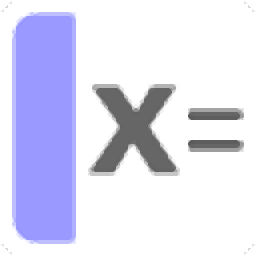
GeoGebra CAS计算器
v6.0.732.0 官方版- 软件大小:93.9 MB
- 软件语言:简体中文
- 更新时间:2022-09-29
- 软件类型:国产软件 / 教育学习
- 运行环境:WinXP, Win7, Win8, Win10, WinAll
- 软件授权:免费软件
- 官方主页:https://www.geogebra.org/download
- 软件等级 :
- 介绍说明
- 下载地址
- 精品推荐
- 相关软件
- 网友评论
GeoGebra
CAS计算器是一款可以帮助用户计算函数的内容,可以将你的函数添加到软件分析,软件提供坐标系,可以直接将输入的函数显示在绘图区域,方便在坐标系求解函数,软件界面已经提供数学经常使用的函数内容,可以输入x、y、π、e、平方、多次方、开方、sin、tan、cos、log、In、10次方等多种求解内容,可以随意在软件输入表达式,可以自动求解结果,可以通过绘图的方式显示求解内容,无论是求解数学方程还是求导数和积分都可以在这款软件上执行。
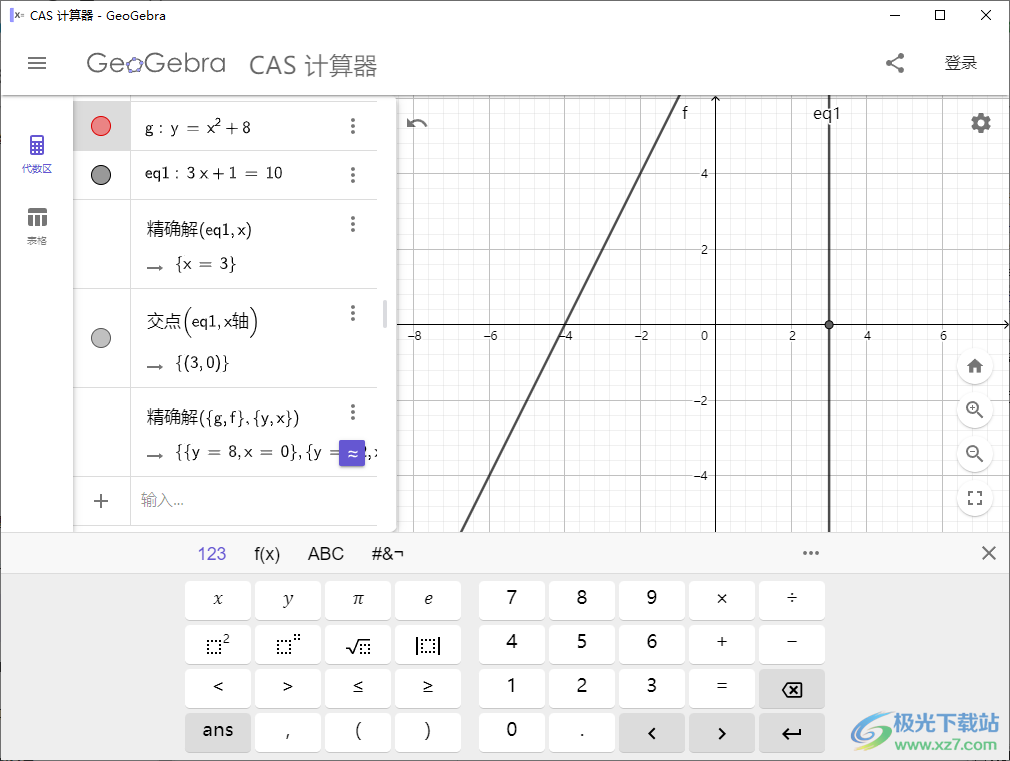
软件功能
1、GeoGebra CAS计算器提供函数图像生成功能,可以通过分析函数图求解方程
2、在软件输入函数公式就可以自动在坐标系生成图像
3、可以注入就解方程,将方程公式输入到软件就可以在图像上展示方程内容,从而求解
4、支持展开代数式, 分解因式, 求导数和积分,提供的功能很多,轻松计算复杂的函数
5、CAS 格局包含 CAS 运算区和 绘图区. 默认情况下, 坐标轴显示在 绘图区. 根据激活的视图的不同, 绘图区工具栏或者 CAS 运算区工具栏显示在应用的顶部, 同时撤消/恢复按钮总是显示于右上角.
6、CAS 运算区允许您使用 GeoGebra 的 CAS (计算机代数系统) 进行符号计算f. 它由顶部的指令栏单元格和下方的输出显示单元格组成. 您可以与普通代数区指令栏相同的方式使用此指令栏
7、GeoGebra 工具栏提供了一系列 CAS 运算区专用的工具. 您可以通过单击显示相应图标的按钮来激活工具.
8、使用精确解工具和因式分解工具, 解方程和分解因式.
9、您可以将 CAS 运算区的功能与 绘图区的绘图功能结合在一起.
注意: 取决于哪个视图处于激活状态, 哪个视图(绘图区或者 CAS 运算区) 的工具栏就显示在应用的顶部.
软件特色
1、GeoGebra CAS计算器提供丰富的函数计算功能
2、可以在软件直接运算函数,可以在软件直接添加函数
3、直接输入公式就可以在软件选择精准结果,这样就可以显示求解内容
4、可以在软件选择因式分解,可以在软件选择积分求解
5、每个输入的内容都可以在软件显示求解内容,也可以在绘图界面显示函数图
6、支持解方程, 展开代数式, 分解因式, 求导数和积分
7、支持表格功能,可以直接通过表格录入数据求解
8、支持颜色设置,可以在软件定义函数图的颜色效果,方便标注函数
使用说明
1、将GeoGebra CAS计算器打开就可以在软件界面输入函数内容
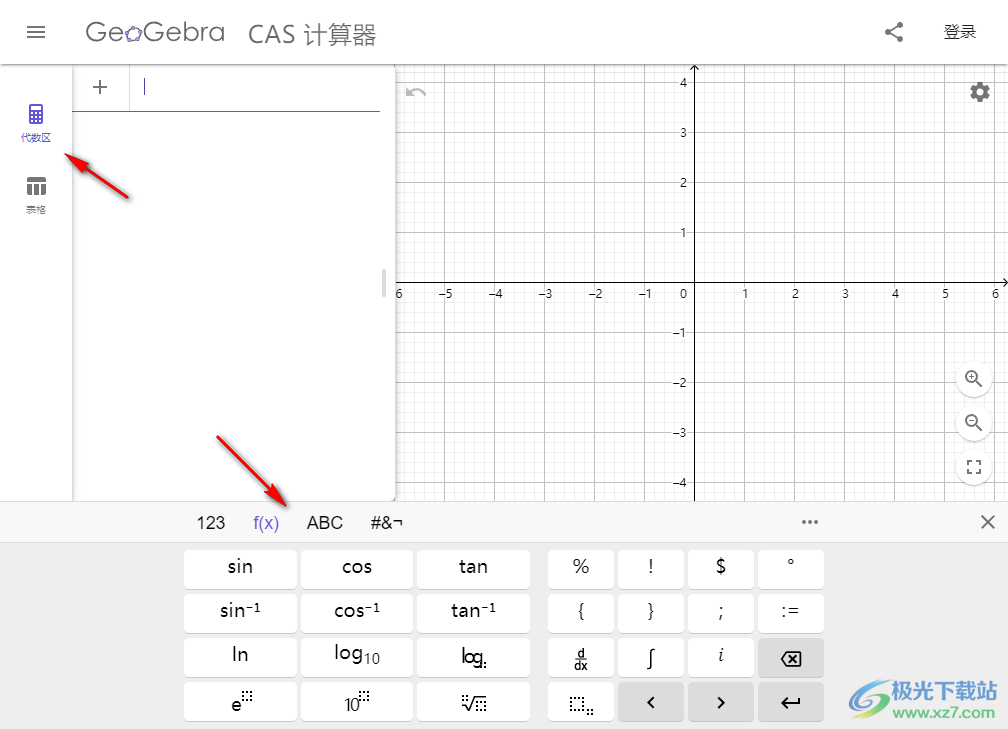
2、可以在软件直接计算各种函数,输入数值就可以显示结果,也可以在绘图界面显示图形
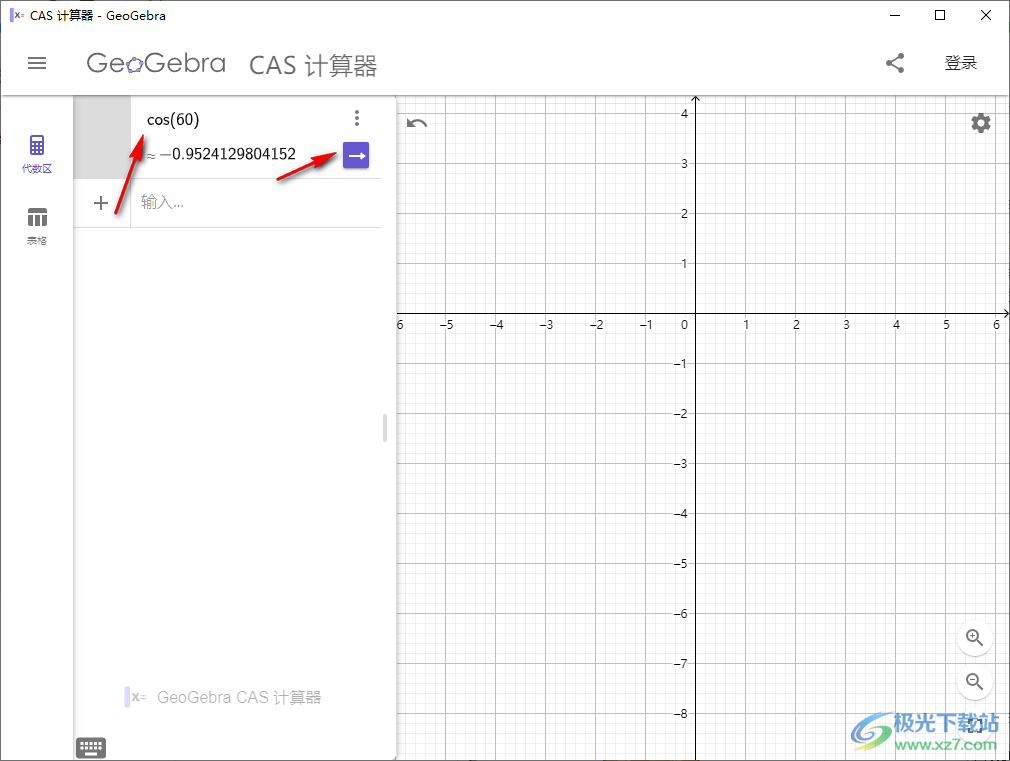
3、底部是输入区域,提供很多函数公式,数值直接通过键盘输入就可以了
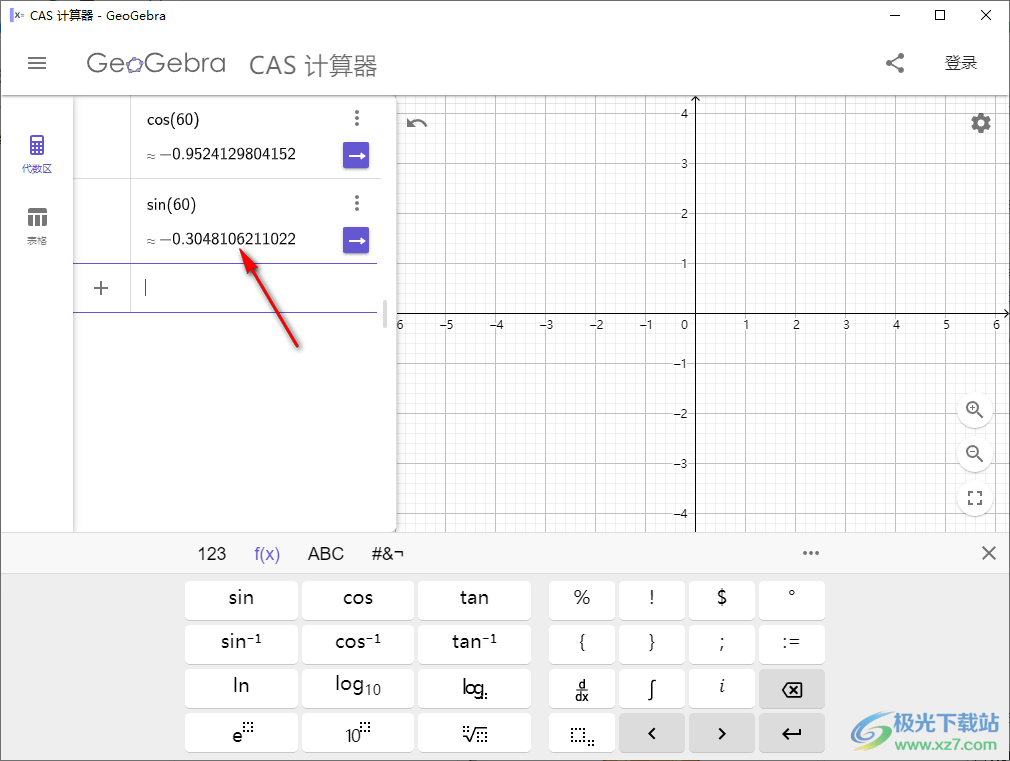
4、函数公式可以在绘图区域显示,输入一个函数表达式就可以在右侧的绘图界面显示
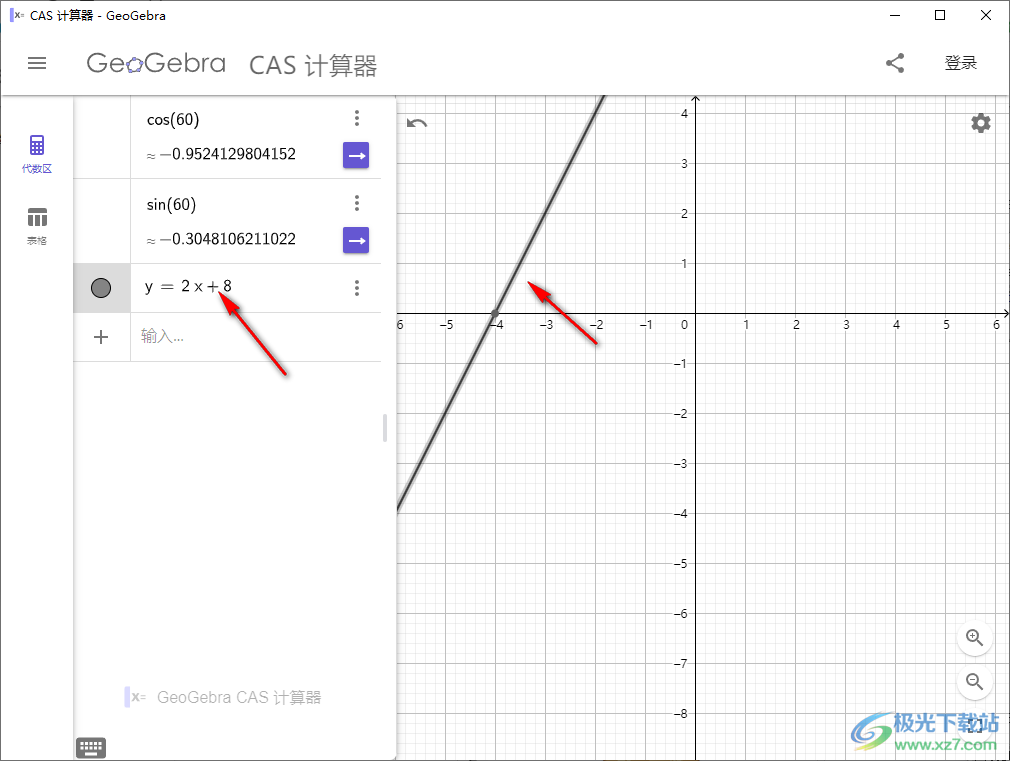
5、如果你需要在电脑上计算函数就可以选择GeoGebra CAS计算器,数学上常见的函数都可以通过这款软件分析
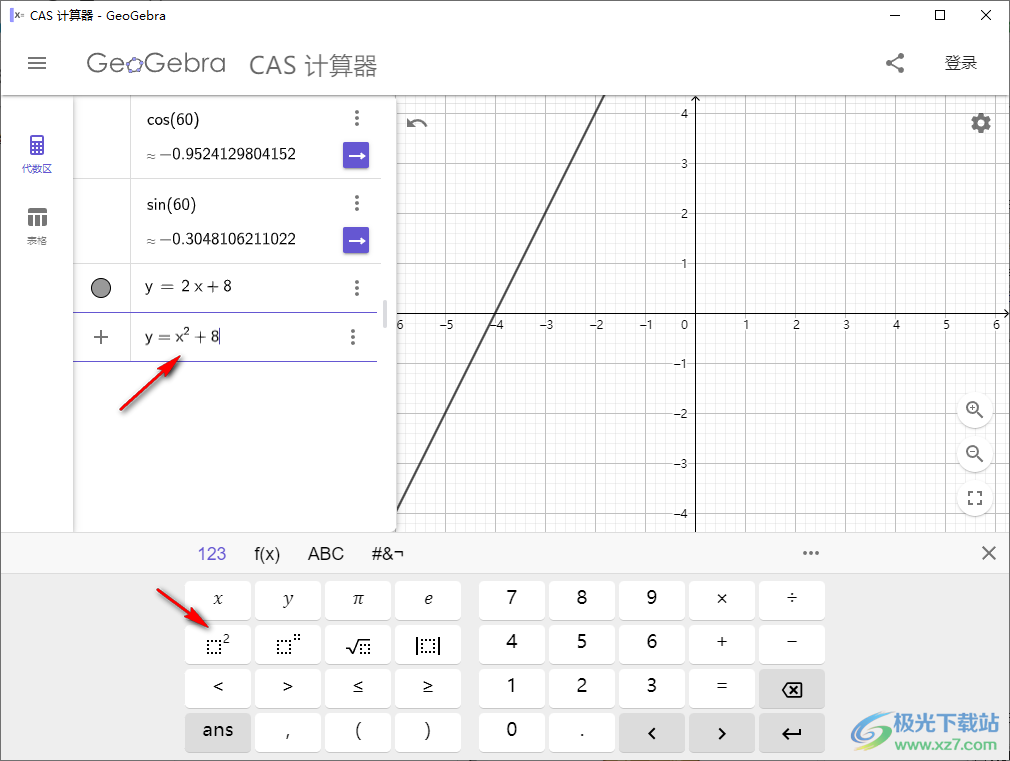
6、支持精确解、数值表、特殊点、添加标签、重复输入、删除、设置
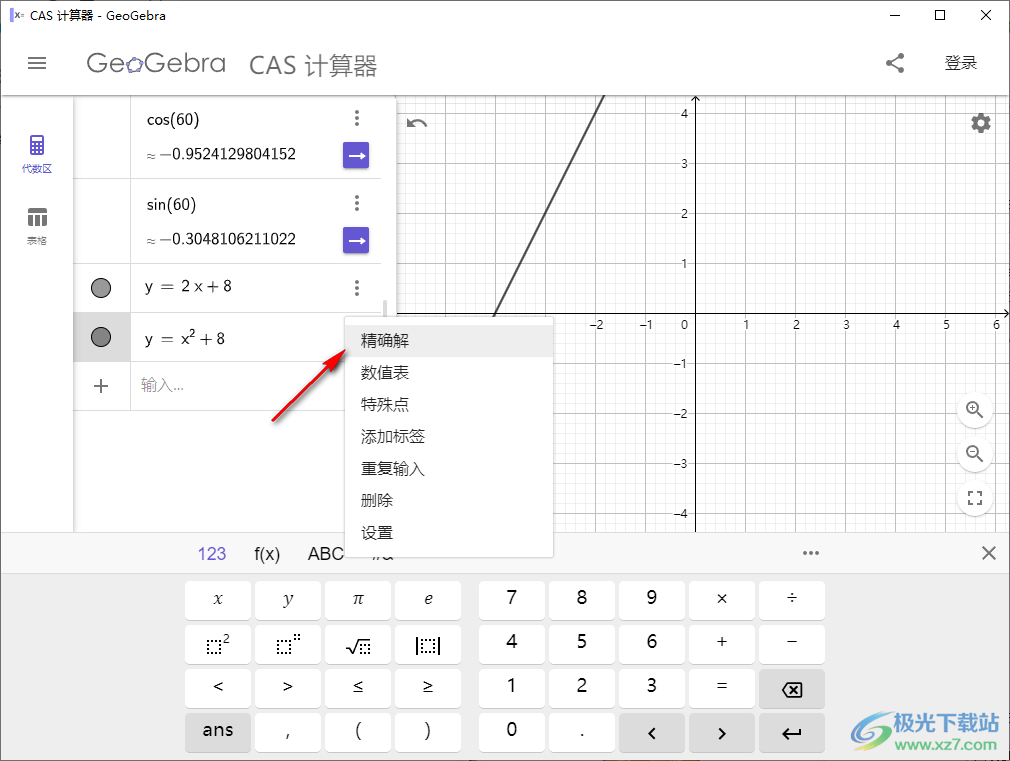
7、进入设置界面,可以定义函数内容,可以设置标签,可以便用文本作为标题、显示对象、显示标签:名称、辅助对象
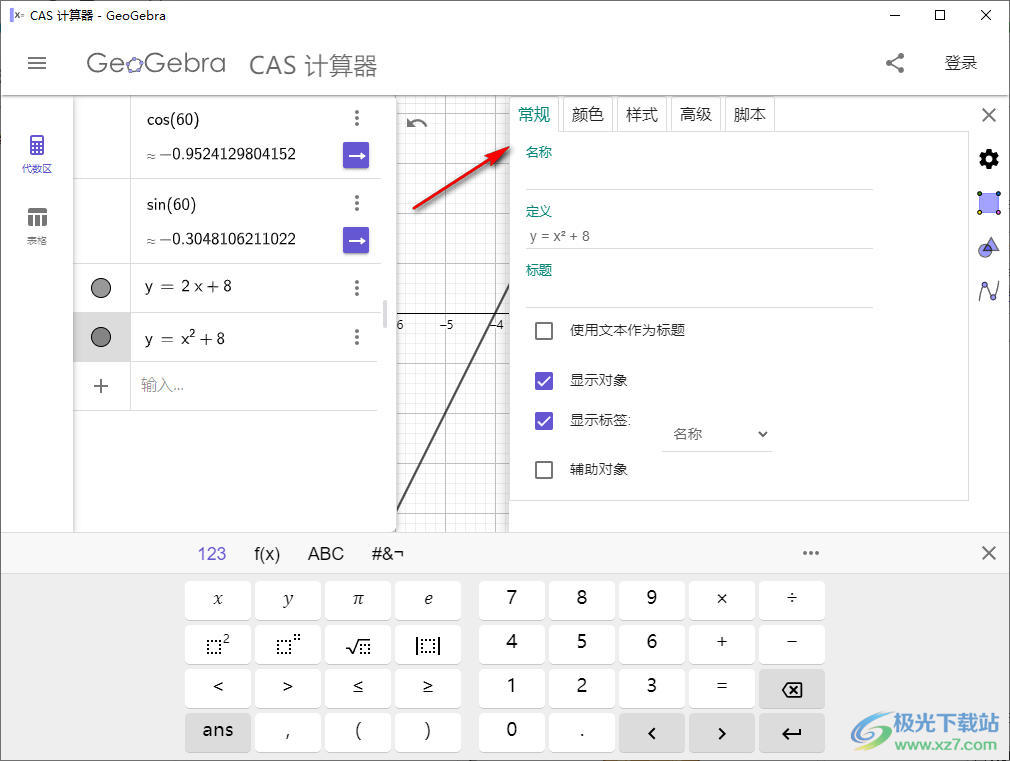
8、颜色设置界面,可以为你的表达式设置颜色,绘图界面也会显示函数的颜色
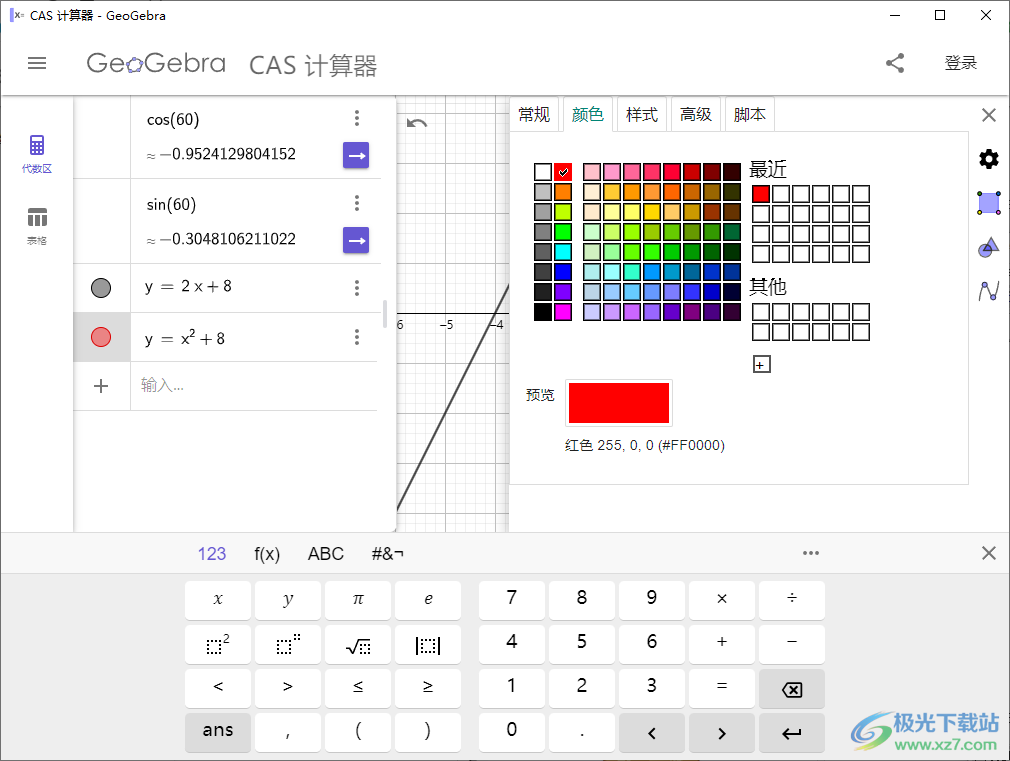
9、支持表格设置,可以通过表格输入数值,从而计算函数内容
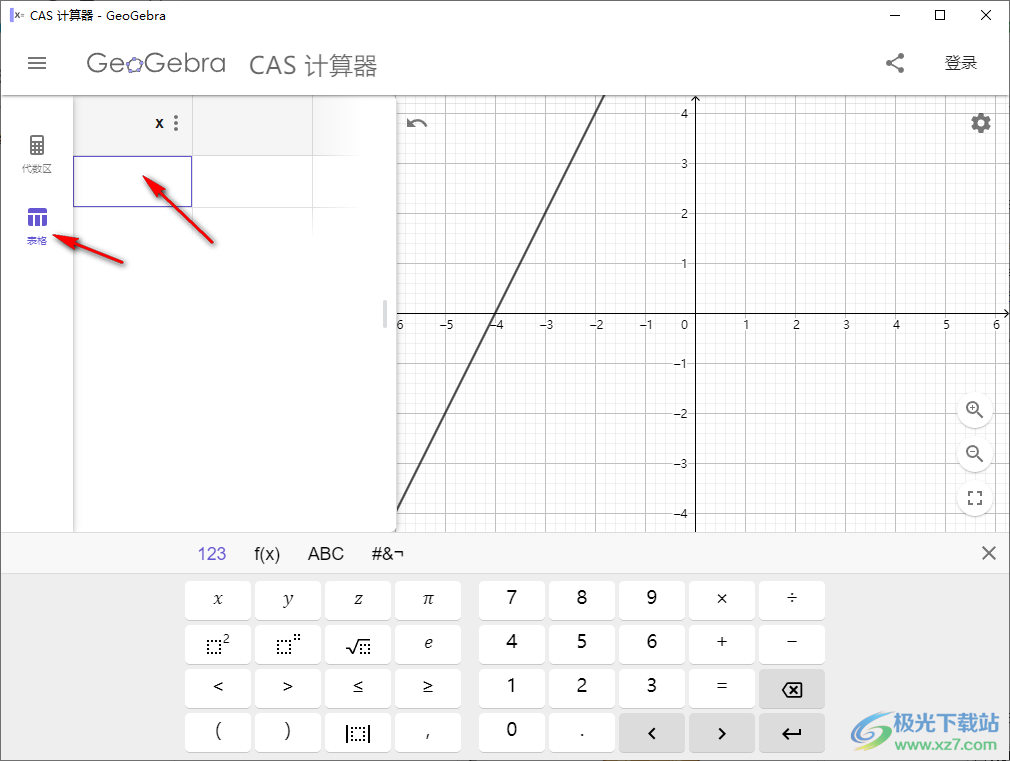
10、最后就是保存制作的内容,可以直接在软件保存,也可以在软件导出图像内容
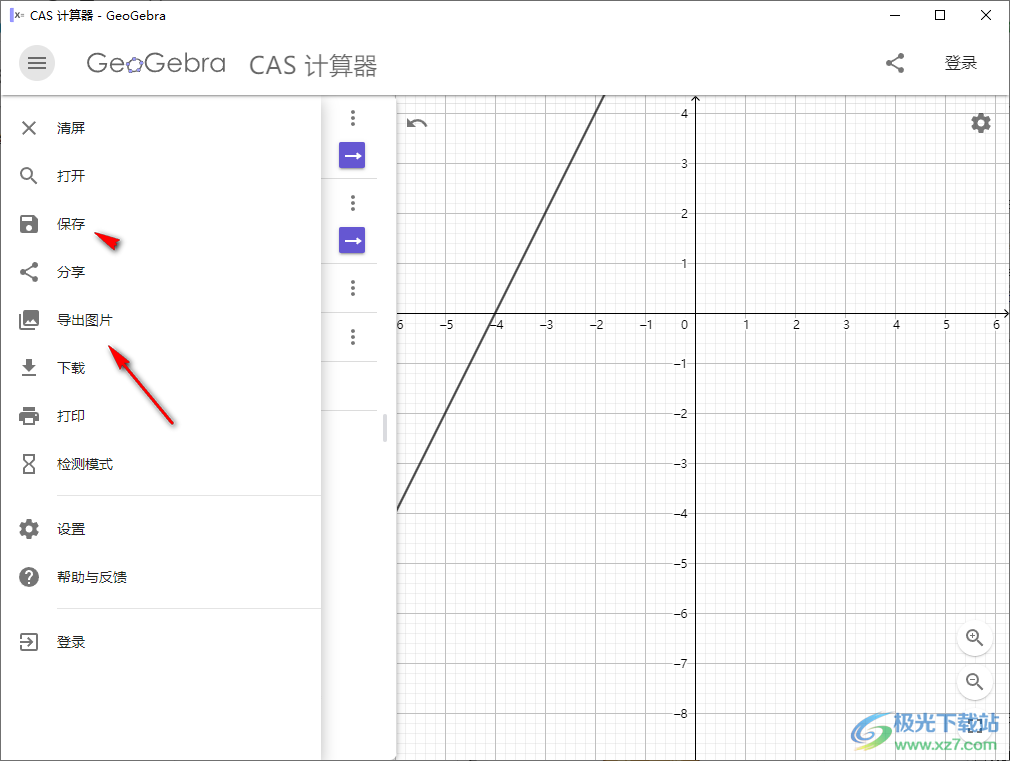
官方教程
运算区输入的提示和技巧
引用其他行
静态行引用将复制输出, 但是随后更改了被引用行后, 它并不更新:
输入 #, 静态引用前一行的输出.
输入 #5, 静态引用第 5 行的输出.
动态行引用插入的是对其他行的引用, 而不是实际的输出, 因此, 如果随后更改了被引用行, 则它也将跟着更新:
输入 $ , 动态引用前一行的输出.
输入 $3 , 动态引用第 3 行的输出.
任务
请按照下面的指导, 对其他行进行引用.
指导
在第二行输入 a²-2*a*b.
在第三行计算 #1-$2 .
将第一行的输入更改为 (a-b)², 验证第三行的输出是否更改.
将第二行的输入更改为b²-2*a*b, 验证第三行的输出是否更.
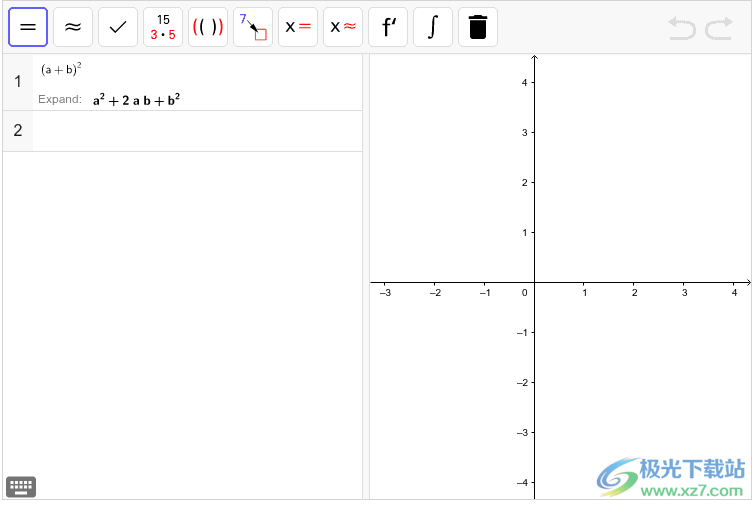
替换指令语法中的参数
从建议的指令列表中选择一个指令后, 第一个参数将自动突出显示, 并且可以轻松地用佻的输入进行代替. 要突出显示下一个参数, 请键入逗号或按 tab 键.
解方程组
任务
求鞍点为 (1, 1) 和 (2, 2) 的三次多项式函数.
指导
1. 在指令栏, 定义函数 f(x):= a x^3 + b x^2 + c x + d.
2. p 根据任务, 函数在 x=1 时的值是 1. 输入 p: f(1) = 1; , 然后按 Enter 键. 窍门: 冒号 ":" 是定义方程式, 而分号 “;” 是阻止输出.
3. q 我们也知道函数在 x=2 时的值是 2. 在指令栏输入 q: f(2) = 2;
4.r 因为 (1, 1) 是一个鞍点, 所以在 x=1 处的一阶导数等于 0. 输入 r: f'(1) = 0; 窍门: f 的导数可写为 f'.
5.s 我们也知道, 在 x=1 处的二阶导数等于 0. 输入 s: f''(1) = 0;
6.用指针选择第二到第五行, 然后应用精确解工具.
窍门:
在相应的行号上单击时, 按住 Ctrl-键以同时选择若干行.
您也可以使用精确解指令来实现相同的目的: Solve({p, q, r, s}, {a, b, c, d})
7.Substitute 在指令栏输入 Substitute($1, $6), 然后按 Enter 键. 注意: 您这是用刚计算出来的解集 ($6) 替换公式 f ($1) 中未定义的变量.
8. 激活行号 7 中禁用的可见性按钮, 在 绘图区绘制函数.
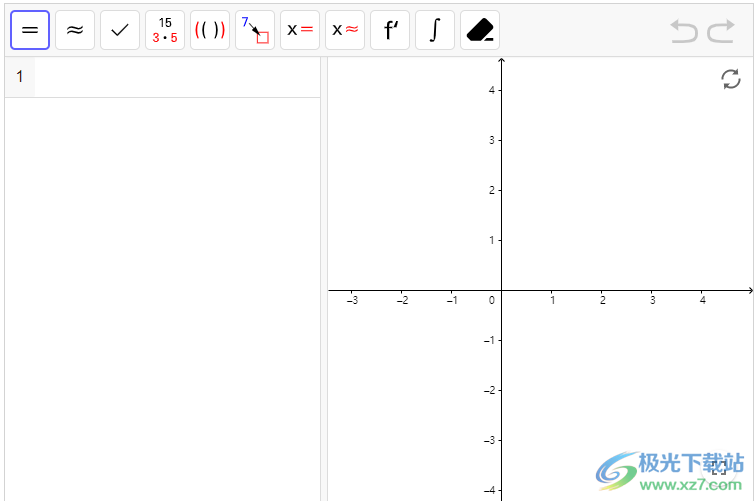
下载地址
- Pc版
GeoGebra CAS计算器 v6.0.732.0 官方版
本类排名
本类推荐
装机必备
换一批- 聊天
- qq电脑版
- 微信电脑版
- yy语音
- skype
- 视频
- 腾讯视频
- 爱奇艺
- 优酷视频
- 芒果tv
- 剪辑
- 爱剪辑
- 剪映
- 会声会影
- adobe premiere
- 音乐
- qq音乐
- 网易云音乐
- 酷狗音乐
- 酷我音乐
- 浏览器
- 360浏览器
- 谷歌浏览器
- 火狐浏览器
- ie浏览器
- 办公
- 钉钉
- 企业微信
- wps
- office
- 输入法
- 搜狗输入法
- qq输入法
- 五笔输入法
- 讯飞输入法
- 压缩
- 360压缩
- winrar
- winzip
- 7z解压软件
- 翻译
- 谷歌翻译
- 百度翻译
- 金山翻译
- 英译汉软件
- 杀毒
- 360杀毒
- 360安全卫士
- 火绒软件
- 腾讯电脑管家
- p图
- 美图秀秀
- photoshop
- 光影魔术手
- lightroom
- 编程
- python
- c语言软件
- java开发工具
- vc6.0
- 网盘
- 百度网盘
- 阿里云盘
- 115网盘
- 天翼云盘
- 下载
- 迅雷
- qq旋风
- 电驴
- utorrent
- 证券
- 华泰证券
- 广发证券
- 方正证券
- 西南证券
- 邮箱
- qq邮箱
- outlook
- 阿里邮箱
- icloud
- 驱动
- 驱动精灵
- 驱动人生
- 网卡驱动
- 打印机驱动
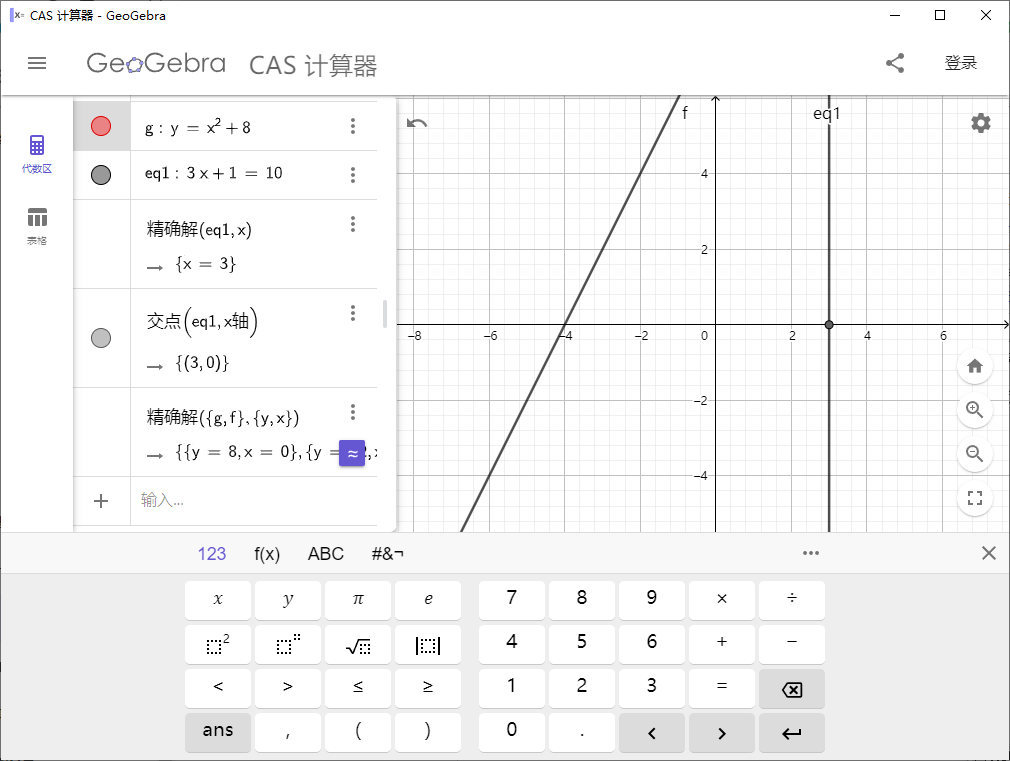








































网友评论